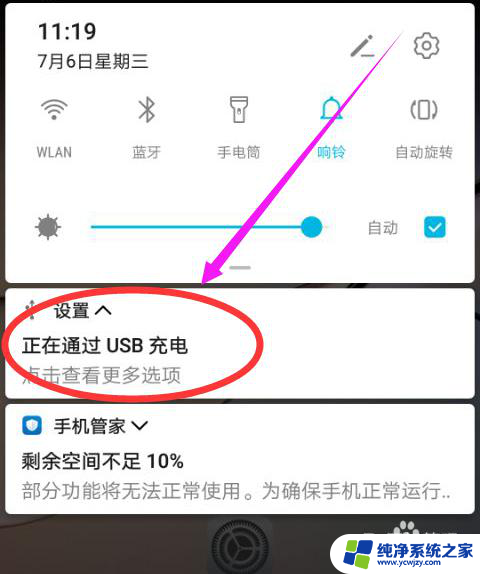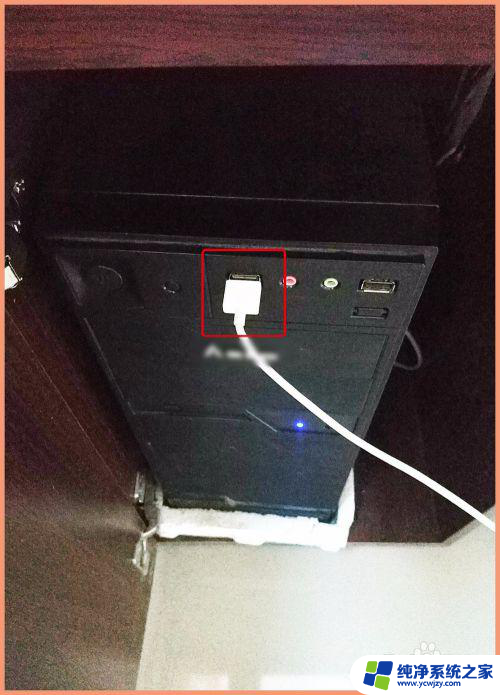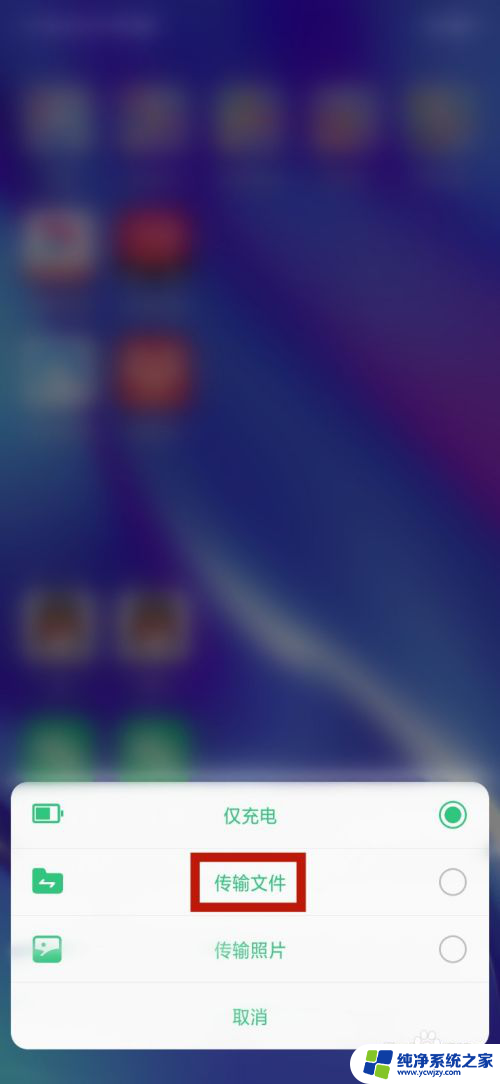电脑没网络手机文件怎么传到电脑 无网状态下手机如何通过数据线传文件给电脑
更新时间:2023-11-28 10:47:10作者:yang
电脑没网络手机文件怎么传到电脑,在现代社会电脑和手机已经成为人们生活中不可或缺的工具,有时候我们会遇到一些棘手的问题,比如电脑没有网络或手机文件无法通过网络传输到电脑。在没有网络的情况下,我们应该如何将手机文件传输到电脑呢?幸运的是我们可以通过数据线来解决这个问题。数据线连接手机和电脑,可以实现文件的传输和共享,为我们提供了一种简单而有效的解决方案。
具体步骤:
1.在手机上进入“设置”-“系统”-“关于手机”,连续快速点击“版本号”。直到出现“您正处于开发者模式!”的提示。
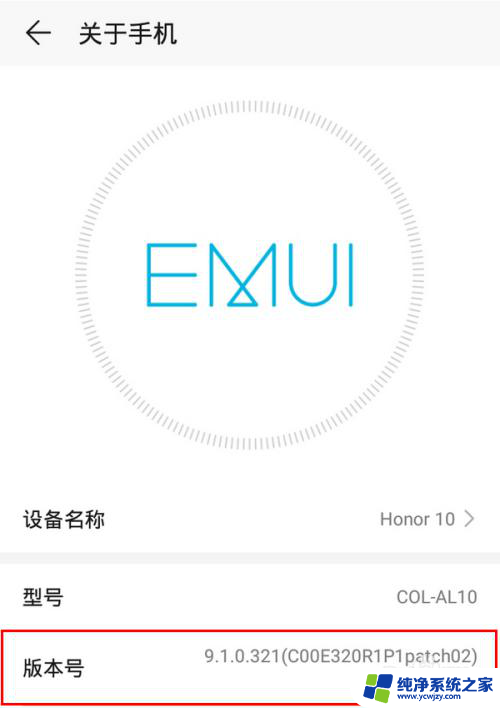
2.打开开发人员选项之后,进入“设置”-“系统”-“开发人员选项”中。将“连接USB时总是弹出提示”的开关打开。
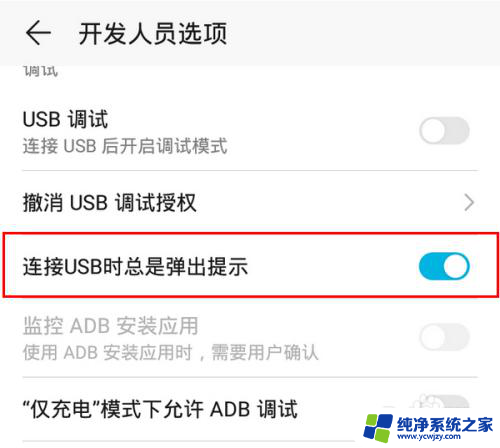
3.以上工作完成后,将手机通过数据线连接到电脑。

4.这时,手机上将出现一个USB连接方式的弹窗。在这个弹窗中点选“传输文件”。
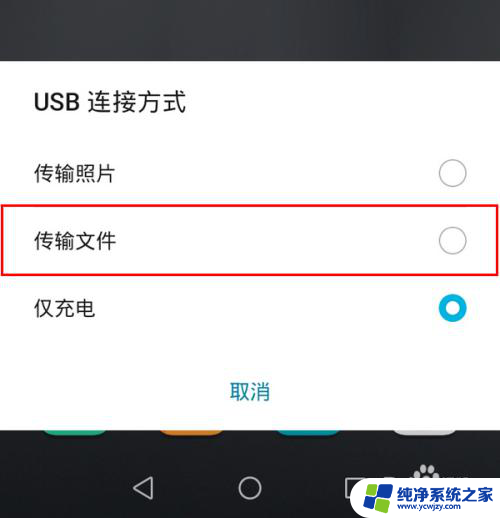
以上是关于如何将没有网络的手机文件传输到电脑的全部内容,如果你遇到这种情况,可以按照以上方法解决,希望对大家有所帮助。